Amazon支払い方法にクレジットカード追加でお手軽お買い物ライフが実現
Amazonをフル活用するためにクレジットカードの登録は欠かせません。
クレジットカードを登録していない人は、Amazonでクリックひとつで何でも買えるのに、支払いをするためにコンビニや銀行に駆け込まなければいけません。
それって、スーパーや商店街で買い物するのと、手間が変わってないですよね。
ところがクレジットカードを登録したら世界は変わります。Amazonで買い物したらすぐ決済。家を出なくても生活必需品が手元に届くようになるんです。
私も長らく使っていますが、とっても便利。あなたも支払い方法にクレジットカードを追加して、便利なAmazonお手軽お買い物ライフをはじめましょう。
支払い方法にクレジットカードを追加しよう
まずはAmazon.co.jpにアクセス。
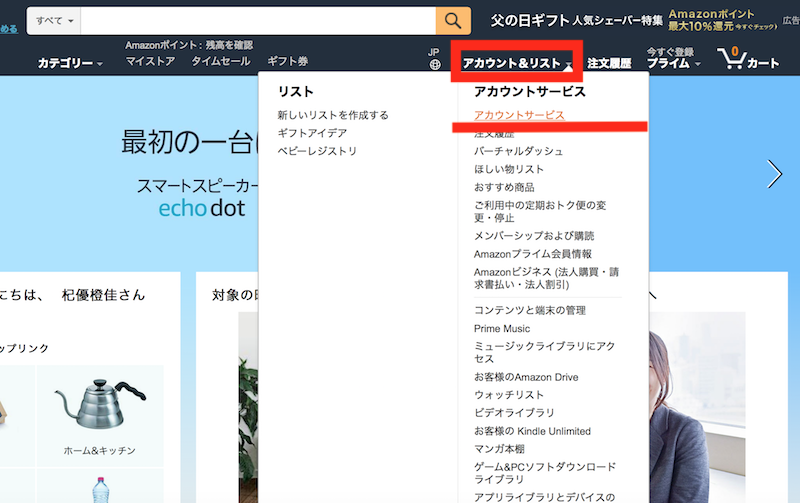
ホームページ上部の「アカウント&リスト」をクリックすると、別メニューのウィンドウが表示されますので、その中から「アカウントサービス」をクリック。
アカウントサービスのページが表示されたら「お支払い方法」をクリックしてください。
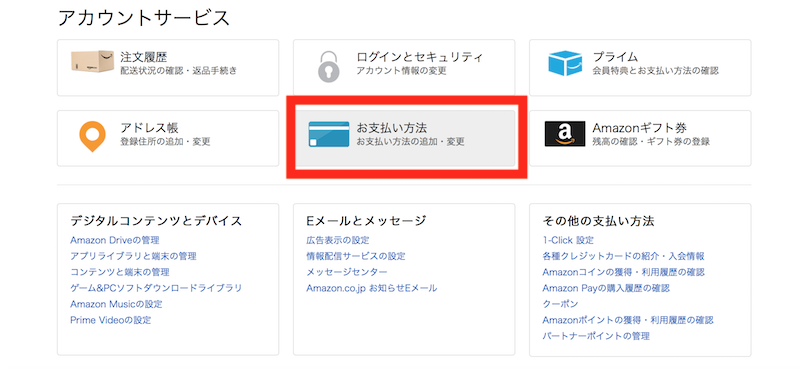
そうすると新しいお支払い方法を追加というページが表示されますので、クレジットカード名義人、カード番号、有効期限を入力して、「クレジットカードを追加」ボタンを押しましょう。
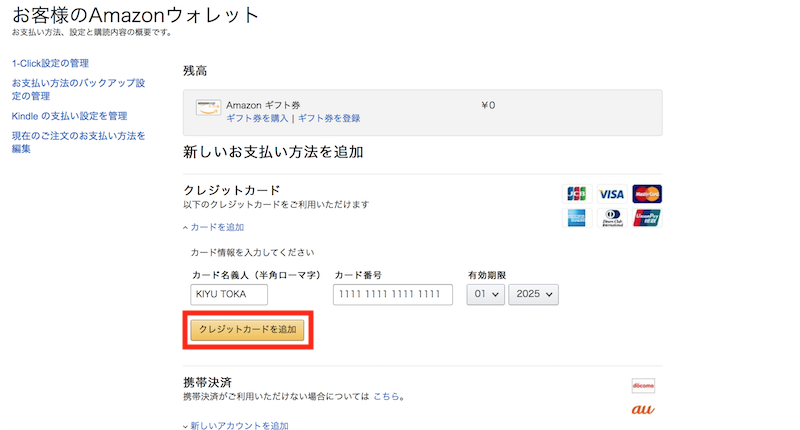
すると、クレジットカードの住所を登録する画面が表示されますので、こちらも入力していきます。
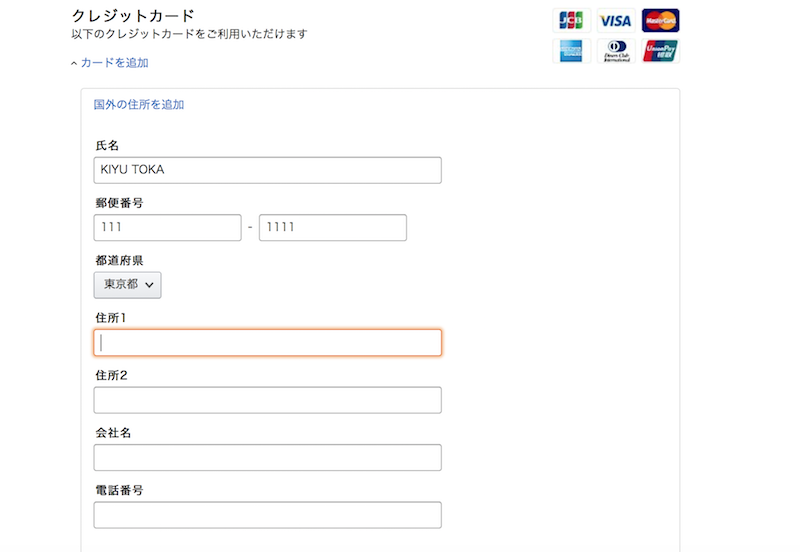
入力を終えたら、電話番号欄の右下にある「この住所を使用」ボタンをクリックしてください。
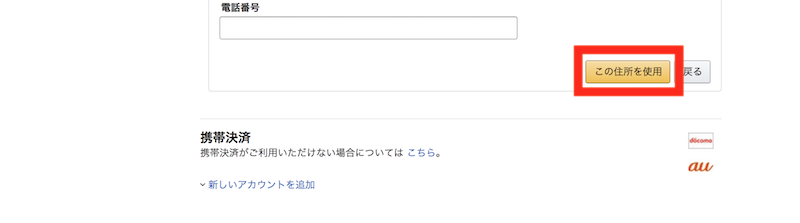
以上でクレジットカードの設定は終了です。
画面上にお支払い方法が追加されましたというメッセージが出ていればうまく登録ができています。
Amazonでのお手軽お買い物ライフを始めましょう。
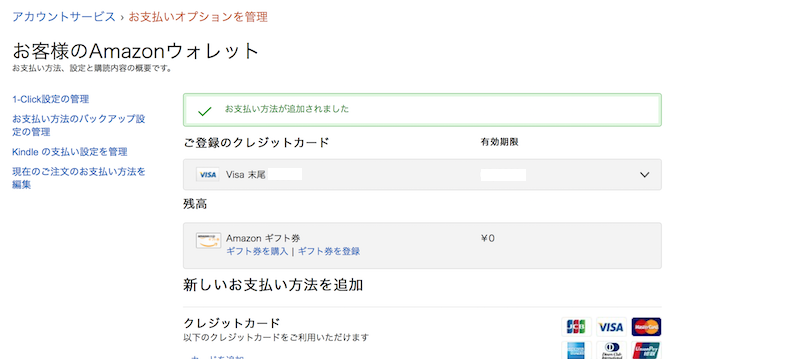
Ex 支払い方法からクレジットカード情報を削除するには
クレジットカードの有効期限が切れた場合や、カードを破棄した際にはクレジットカード情報を削除しましょう。
削除方法は、先ほどと同じように「アカウント&リスト」から「アカウントサービス」を選び、
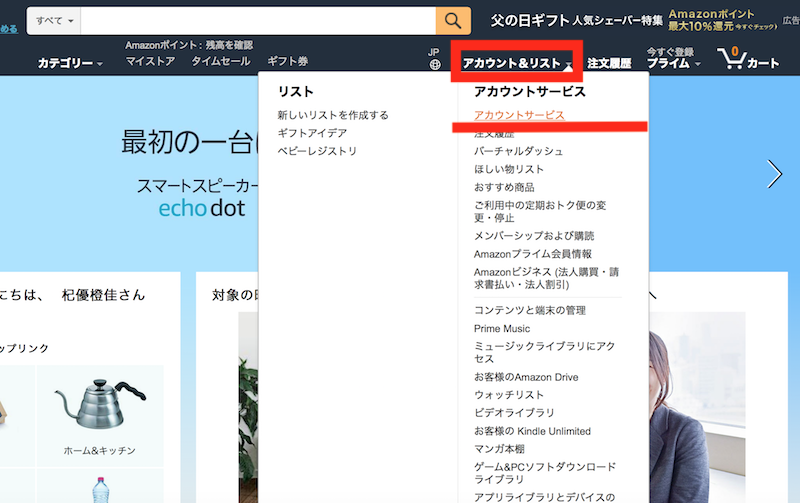
「お支払い方法」をクリック。
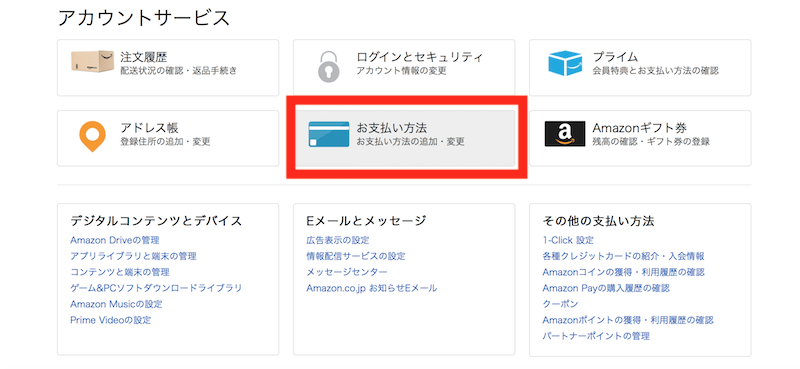
すると登録されているクレジットカードの情報が出てきますので、右にある下矢印をクリック。
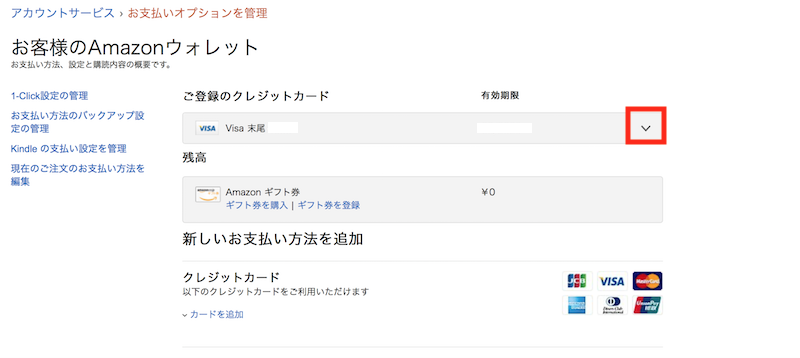
すると「停止」か「編集」が選べますので「停止」をクリック。
※「編集」を選ぶとカード上の名前、クレジットカードの請求先住所を変更できます。
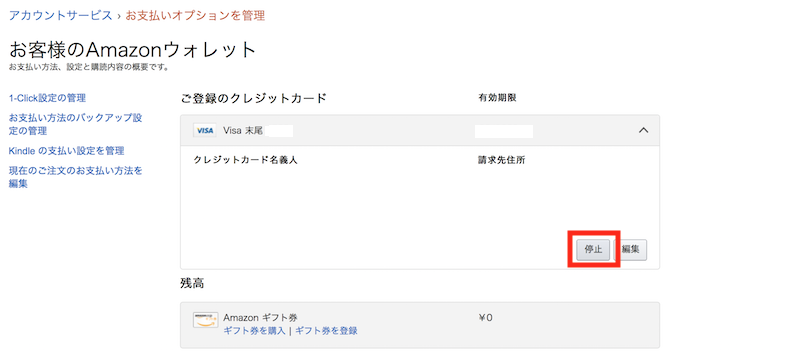
「停止」ボタンを押すと、意思確認のためお支払い方法を停止というウィンドウが表示されます。ここで「停止の確認」ボタンをクリックすると停止が完了します。
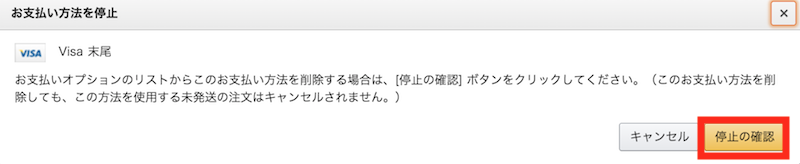
お支払い方法を停止しました のメッセージが表示されればクレジットカード情報の削除が完了しています。お疲れ様でした。
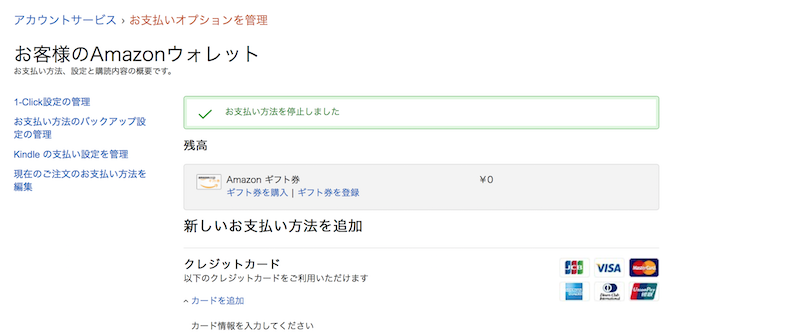





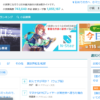
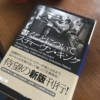
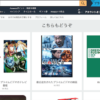
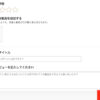
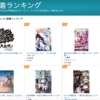
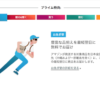
ディスカッション
コメント一覧
まだ、コメントがありません